أضف أمر الشريط إلى قائمة السياق في نظام التشغيل Windows 10
يمكنك إضافة أي أمر Ribbon إلى قائمة النقر بزر الماوس الأيمن في Windows 10. إنها ليست خدعة معقدة ، ولكنها تتضمن تحرير التسجيل. باستخدام الإرشادات أدناه ، ستتمكن من إضافة أي أمر Ribbon إلى قائمة السياق في File Explorer.
الإعلانات
من المستحسن إضافة بعض أوامر الشريط إلى قائمة السياق. بمجرد وضع أوامر الشريط المستخدمة بشكل متكرر في قائمة السياق الخاصة بـ File Explorer ، فلن تحتاج إلى المرور عبر علامات تبويب الشريط المختلفة للعثور على الأمر الذي تحتاجه.
أضف أمر الشريط إلى قائمة النقر بزر الماوس الأيمن في نظام التشغيل Windows 10
في نظام التشغيل Windows 10 ، يتم تخزين جميع أوامر الشريط في السجل تحت مفتاح واحد لبرنامج Explorer يسمى "CommandStore". للوصول إلى متجر الأوامر ، افتح محرر التسجيل وانتقل إلى المفتاح التالي:
HKEY_LOCAL_MACHINE \ Software \ Microsoft \ Windows \ CurrentVersion \ Explorer \ CommandStore \ shell
بعد توسيع هذا المفتاح ، سترى عدة مفاتيح فرعية تتوافق جميعها مع أوامر الشريط العديدة.
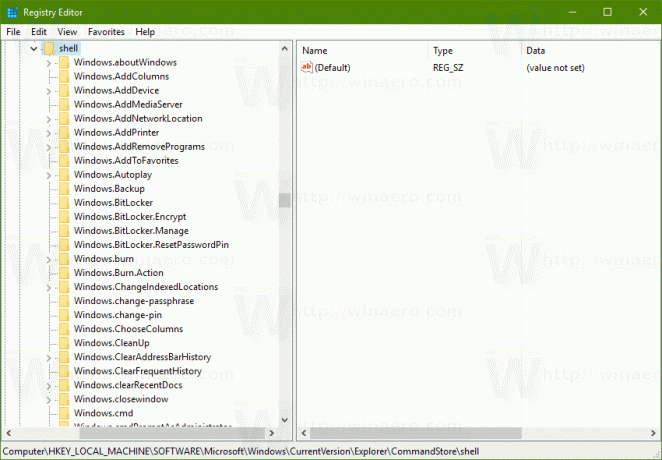 لذلك ، عليك القيام بما يلي.
لذلك ، عليك القيام بما يلي.
في محرر التسجيل ، بافتراض أنك انتقلت إلى... مفتاح التسجيل \ CommandStore \ shell المذكور أعلاه ، حدد مفتاح التسجيل الفرعي لأي أمر تريد إضافته إلى قائمة النقر بزر الماوس الأيمن.
على سبيل المثال ، لنفترض أنني أريد إضافة أمر "الحذف نهائيًا" إلى قائمة النقر بزر الماوس الأيمن. لذلك ، سيتعين علي تحديد ملف شبابيك. حذف دائم مفتاح التسجيل الفرعي.

انقر بزر الماوس الأيمن فوق هذا المفتاح وحدد يصدر. امنح الملف أي اسم واحفظه. على سبيل المثال ، "حذف نهائيًا إلى قائمة السياق .reg".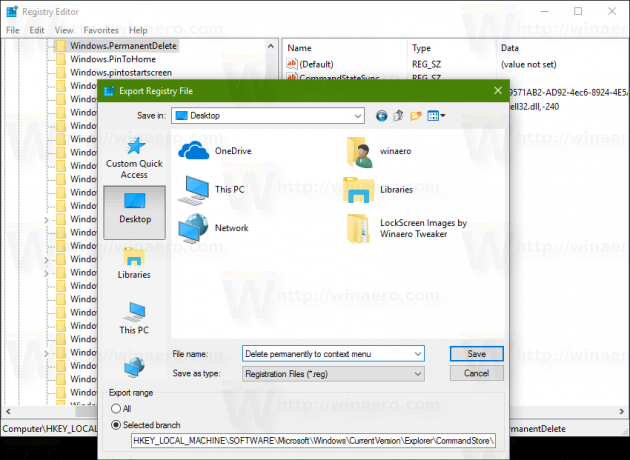
أنت الآن بحاجة إلى تحديد مفتاح التسجيل في فرع HKCR لقائمة سياق نوع الملف التي ترغب في إضافة هذا الأمر. يمكنك إضافته فقط لنوع ملف معين ، أو يمكنك إضافته لجميع أنواع الملفات ، أو حتى جميع المجلدات وجميع كائنات نظام الملفات.
في حالة أمرنا "الحذف نهائيًا" ، فمن المنطقي إضافة هذا إلى مفتاح HKCR \ * \ shell للتسجيل لأنه ينطبق على جميع أنواع الملفات. نريد أن نكون قادرين على نسخ مسار أي نوع ملف بسرعة. لذلك ، يجب إضافة الأمر الذي قمنا بتصديره إلى مفتاح HKCR \ *.
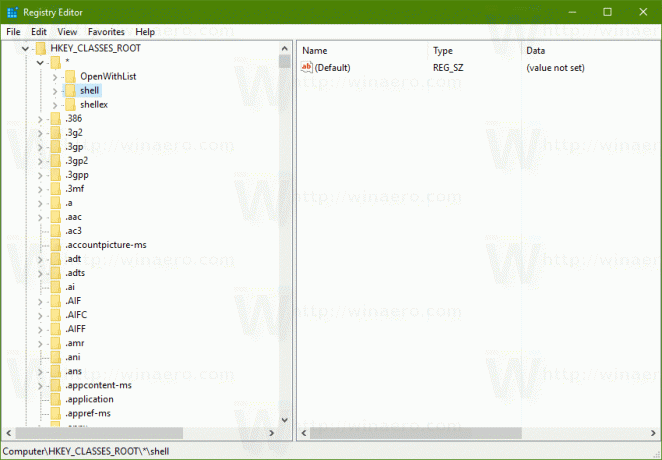 ملاحظة: يجب عليك تغيير هذا كما هو مطلوب. على سبيل المثال ، إذا كنت تريد إضافة أمر شريط قمت بتصديره إلى قائمة سياق المجلدات فقط ، فسيتعين عليك إضافته إلى المفتاح الفرعي HKCR \ Directory \ shell. إذا كنت ترغب في إضافة أمر مثل "إدارة المكتبة" إلى قائمة السياق ، فمن المنطقي إضافته للمكتبات فقط ، وبالتالي سيتعين عليك إضافته إلى مفتاح HKCR \ LibraryFolder وما إلى ذلك. تحصل على الفكرة - تحتاج إلى إضافتها لنوع الملف المناسب.
ملاحظة: يجب عليك تغيير هذا كما هو مطلوب. على سبيل المثال ، إذا كنت تريد إضافة أمر شريط قمت بتصديره إلى قائمة سياق المجلدات فقط ، فسيتعين عليك إضافته إلى المفتاح الفرعي HKCR \ Directory \ shell. إذا كنت ترغب في إضافة أمر مثل "إدارة المكتبة" إلى قائمة السياق ، فمن المنطقي إضافته للمكتبات فقط ، وبالتالي سيتعين عليك إضافته إلى مفتاح HKCR \ LibraryFolder وما إلى ذلك. تحصل على الفكرة - تحتاج إلى إضافتها لنوع الملف المناسب.
الآن ، حدد موقع الملف الذي قمت بتصديره. انتقل إلى الموقع الذي قمت بحفظه فيه في File Explorer وافتحه في Notepad بالنقر بزر الماوس الأيمن فوق ملف .reg واختيار فتح باستخدام -> Notepad. تبدو محتويات أمر الشريط الذي قمت بتصديره كما يلي:
إصدار محرر تسجيل Windows 5.00 [HKEY_LOCAL_MACHINE \ SOFTWARE \ Microsoft \ Windows \ CurrentVersion \ Explorer \ CommandStore \ shell \ Windows. حذف دائم] "CommandStateSync" = "" "ExplorerCommandHandler" = "{E9571AB2-AD92-4ec6-8924-4E5AD33790F5}" "Icon" = "shell32.dll، -240"
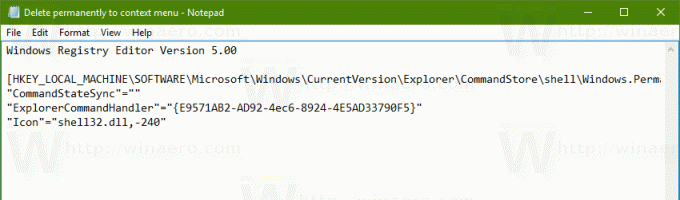
ما عليك سوى استبدال جزء المسار الرئيسي للنص بـ HKCR \ * \ shell (أو أي مفتاح فرعي HKCR لنوع الملف الذي تريد دمجه معه).
لذا استبدل / غير النص التالي:
من عند
[HKEY_LOCAL_MACHINE \ SOFTWARE \ Microsoft \ Windows \ CurrentVersion \ Explorer \ CommandStore \ shell \ Windows. حذف دائم]
إلى
[HKEY_CLASSES_ROOT \ * \ شل \ ويندوز. حذف دائم]
انظر لقطة الشاشة التالية:
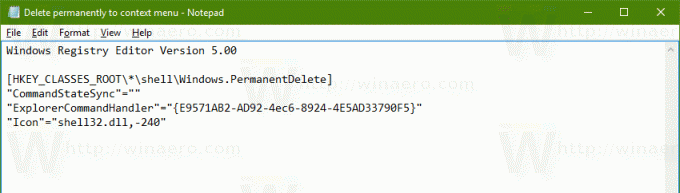
يجب تغيير باقي محتويات ملف .reg. ما عليك سوى حفظ التغييرات التي تم إجراؤها على ملف .reg ، وإغلاق "المفكرة" وانقر نقرًا مزدوجًا فوق ملف .reg لدمجه مع المسار المعدل للعودة إلى "التسجيل".
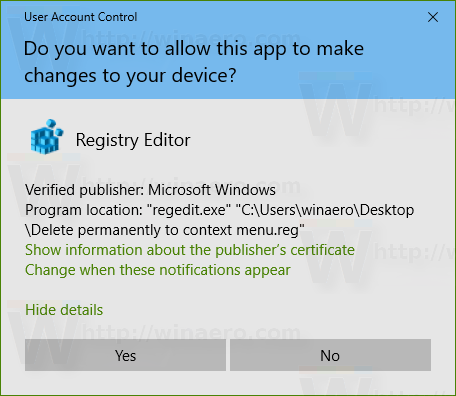
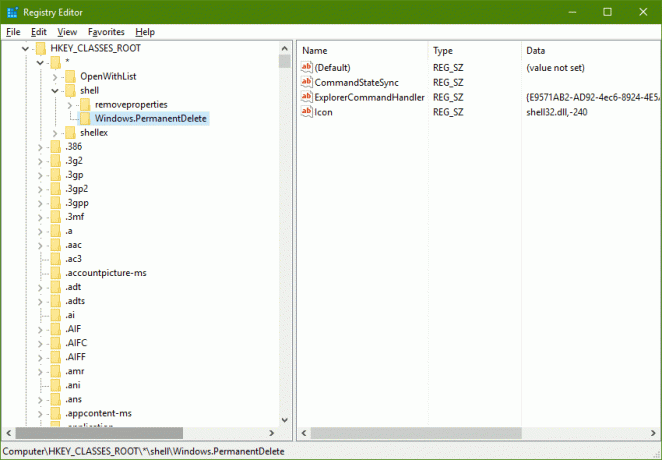 هذا كل شيء. بعد دمج الأمر ، حاول النقر بزر الماوس الأيمن على نوع الملف الصحيح (أي نوع ملف سيفي بالغرض في حالة *).
هذا كل شيء. بعد دمج الأمر ، حاول النقر بزر الماوس الأيمن على نوع الملف الصحيح (أي نوع ملف سيفي بالغرض في حالة *). ستلاحظ الأمر الذي أضفته للتو.
ستلاحظ الأمر الذي أضفته للتو.
يمكنك توفير وقتك وإضافة أي أمر Ribbon إلى قائمة السياق باستخدام Winaero's موالف قائمة السياق. يحتوي على واجهة سهلة الاستخدام وسيسمح لك بإضافة أي أمر تريده.

تلميح: يحتل الشريط قدرًا كبيرًا من المساحة الرأسية ، لذلك بمجرد إضافة الأمر إلى قائمة السياق ، يمكنك ذلك حافظ على الشريط مصغرًا أو قم بتعطيله بالكامل مع قاطع الشريط.
يمكن أن يكون الشيء نفسه تم إجراؤه في نظامي التشغيل Windows 8 و Windows 8.1.
